¿Está experimentando errores de retorno 404 al acceder al área de administración de WordPress y al blog? Al intentar abrir una entrada, aparece "404 No encontrado" es donde se produce este error.
![Image[1]-Cómo arreglar entradas de WordPress que devuelven errores 404 - Photon Flux | Servicio profesional de reparación de WordPress, en todo el mundo, ¡rápida respuesta!](https://www.361sale.com/wp-content/uploads/2024/08/2024080802232541.png)
¿Por qué mi entrada de WordPress devuelve un error 404?
El mensaje de WordPress muestra 404".Página no encontrada"Los errores se producen por varias razones. Los más comunes son:
- Conflictos de plugins o temas:A veces, en el sitio webPlug-ins instaladostal veztemáticaPuede interferir con la forma en que WordPress gestiona los enlaces fijos. Esto podría dar lugar ainterrupción del enlaceresponder cantando Error 404.
- Problemas de código personalizado:Si se añade código personalizado a un sitio, puede haber errores en el código que afecten a enlaces fijos o provoquen otros conflictos que pueden dar lugar a un error 404 en una entrada.
- Problemas con los archivos .htaccess: El archivo .htaccess es importante en la construcción de URLs en WordPress. Si este archivo está dañado o falta, puede dar lugar a un error 404 para el post.
Veamos cómo arreglar una entrada de WordPress que devuelve un error 404.
Método 1: Compruebe si hay conflictos entre plugins o temas y problemas de código personalizado
A veces, añadir a un sitio de WordPressPlugins, Temastal vezCódigo personalizadoPuede interferir con el enlace fijo o causar un conflicto, dando lugar a un error 404. Este es un problema que nos hemos encontrado muchas veces en nuestras propias operaciones.
La solución a este problema es desactivar temporalmente los plugins. Los plugins a veces rompen la forma en que WordPress maneja los enlaces.
Después de desactivar los plug-ins, reactívelos uno a uno, mientras comprueba que la activación de cada plug-in404 error otra vez. Si se produce un error después de activar un plugin en particular, es ese plugin el que está causando el problema.
Normalmente encontramos un plugin con una funcionalidad similar para sustituirlo, o podemos buscar soluciones relacionadas con ese plugin o ponernos en contacto con el desarrollador del plugin para obtener ayuda, un proceso que puede llevar mucho tiempo.
Del mismo modo, los temas de WordPress pueden causar conflictos.
Para realizar la comprobación, puedeCambiar temporalmente al tema predeterminado de WordPressPor ejemplo, Veintitrés o Veinticuatro. ir aestado exterior " temáticay, a continuación, haga clic en el tema por defecto en el "active"Todo irá bien.
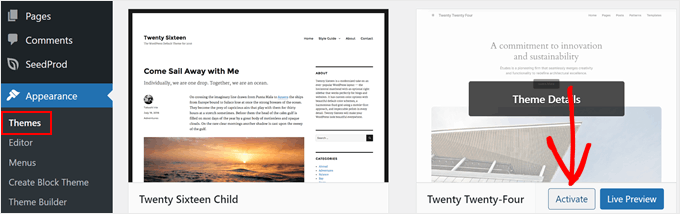
Si utiliza el tema por defecto Desaparece el error 404indica un conflicto con el tema actual. Intente solucionar el problema con el tema o considere la posibilidad de utilizar un tema diferente.
Si se ha insertado un fragmento de código en su sitio web, es posible que haya un error en el código que esté causando un error 404. Examina detenidamente el código añadido y comprueba si puedes identificar algún error.
La forma más segura de añadir fragmentos de código a WordPress es utilizar la funciónWPCodePlugin. Este plugin inserta código personalizado sin necesidad de utilizar directamente los archivos del tema, reduciendo así el riesgo de caídas del sitio.
Además, cada vez que WPCode encuentra un error en el código, desactiva automáticamente el fragmento de código y pide que se compruebe. También es posible utilizar el modo de prueba para comprobar si el código funciona antes de empujarlo a su sitio.

Si ninguna de estas soluciones funciona, siga adelante y solucione el problema de la configuración del enlace fijo.
Método 2: Fijar la configuración de enlaces fijos
debido a Archivo .htaccessExiste un problema con las reglas de reescritura en las entradas de WordPress que puede devolver un error 404. En la mayoría de los casos, el problema puede solucionarse actualizando la configuración de enlaces fijos.
Basta con ir al backend de administración de WordPress en la secciónConfiguración de "Enlaces fijosy luego haga clic en "Guardar cambios"Botón
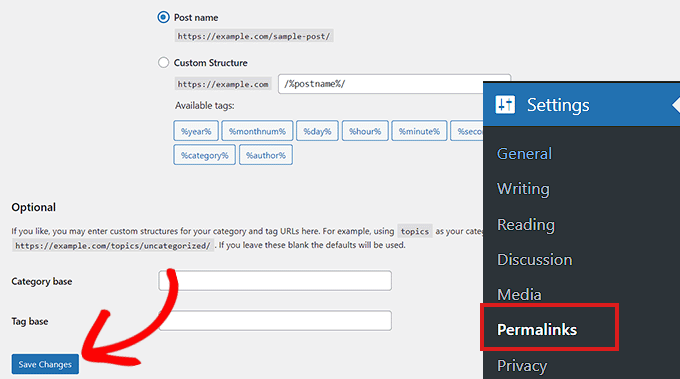
No es necesario cambiar la configuración de los enlaces fijos. Esto actualizará la configuración del enlace fijo y refrescará las reglas de reescritura.
En la mayoría de los casos, esta solución arreglará los errores 404 de las entradas de WordPress. Sin embargo, si no funciona, entonces usted necesita para actualizar manualmente el Archivo .htaccess.
Método 3: Actualizar el archivo .htaccess de WordPress
Sigue siendo lo mismo, haz una copia de seguridad del archivo .htaccess de WordPress antes de empezar. Si algo sale mal, puede restaurar fácilmente el archivo original.
Ahora, conéctese a su servidor utilizando un cliente FTP como FileZilla o la aplicación Administrador de archivos de su panel de WordPress.
A continuación, busque y edite el archivoArchivo .htaccessEl archivo se encuentra en la misma ubicación que el archivo /wp-content/ responder cantando /wp-includes/ etc. en la misma ubicación que la carpeta.
Basta con hacer clic con el botón derecho del ratón en el archivo y seleccionar "autoridad de archivo" será suficiente.
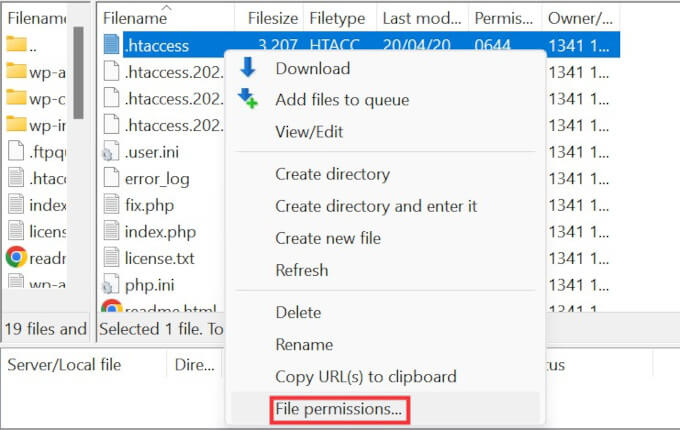
Los archivos se pueden hacer escribibles cambiando los permisos de archivo a 666.
Sólo tiene que añadir lo siguiente al campo "valor numérico"caja, tipo"666"y luego haga clic en "defina" será suficiente.
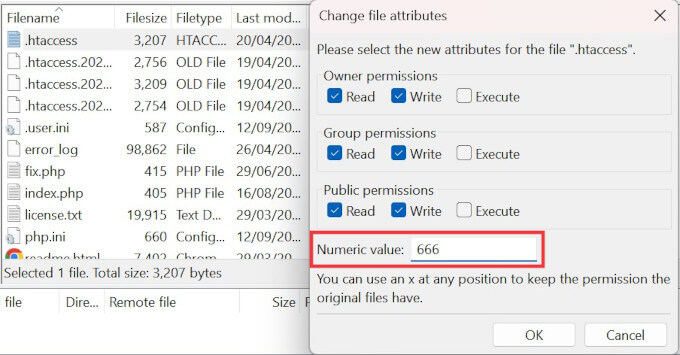
A continuación, debes repetir los pasos del primer método de este tutorial. Una vez que haya completado la operación, no se olvide de cambiar los permisos de nuevo a 660.
También es posible editar el archivo y añadirle código.
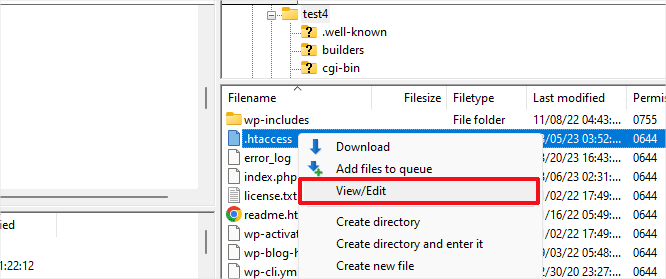
Después de abrir el archivo .htaccess con un editor de texto, inserte el siguiente código:
![¡Imagen[8]-Cómo arreglar WordPress post retorno de error 404 - Photon Flux | Servicio profesional de reparación de WordPress, en todo el mundo, respuesta rápida!](https://www.361sale.com/wp-content/uploads/2024/08/2024080802154181.png)
Método 4: Corregir una entrada de WordPress que devuelve un error 404 en el servidor local
Si utiliza un servidor local para realizar pruebas, deberá activar mod_rewrite en la configuración de Apache de su sitio MAMP, WAMP o XAMPP.
Esto permitirá a WordPress generar URLs limpias y evitar errores 404 para entradas y páginas en su servidor local.
El método de funcionamiento varía en función de la plataforma utilizada. UtiliceXAMPPlos usuarios pueden abrir el Panel de control y hacer clic en "configure". A continuación, seleccione el botón "Apache (httpd.conf)".

A continuación, busque esta línea#LoadModule rewrite_module modules/mod_rewrite.so y suprima "#" para cancelar el comentario.
Esto cargará mod_rewrite.
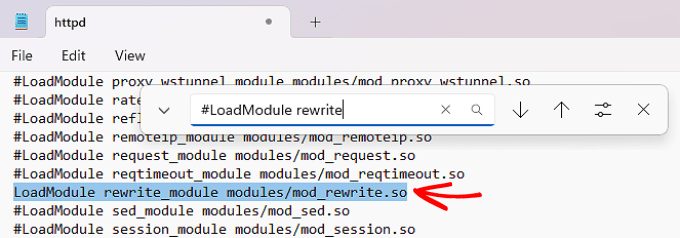
A continuación, todas las instancias de foundAllowOverride Ninguno y cambiarlo porAllowOverride Todos.
"completo"significa que se pueden cubrir todas las instrucciones.

Cuando hayas terminado, puedes guardar el archivo httpd.conf y cerrarlo. Después, en el panel de control de XAMPP, haz clic en "cese" y, a continuación, vuelva a hacer clic en "activar (un plan)"Reinícialo".
A continuación, vuelva a su panel de administración para comprobar si los enlaces fijos funcionan correctamente.
Espero que este artículo te ayude a solucionar el post que devuelve error 404 en WordPress.
Enlace a este artículo:https://www.361sale.com/es/16018
El artículo está protegido por derechos de autor y debe ser reproducido con atribución.
























![Emoji[lenghan]-Photonflux.com | Servicio profesional de reparación de WordPress, en todo el mundo, respuesta rápida](https://www.361sale.com/wp-content/themes/zibll/img/smilies/lenghan.gif)









Sin comentarios